轻松掌握!WPS Word 中表格行高列宽的精准调整秘籍
在日常办公中,WPS Word 里的表格常常需要我们进行精细调整,其中行高列宽的设置尤为关键,学会正确调整表格大小,能让您的文档更加规范、美观。
要想精准调整 WPS Word 中表格的行高列宽,首先得明确操作的基本步骤。
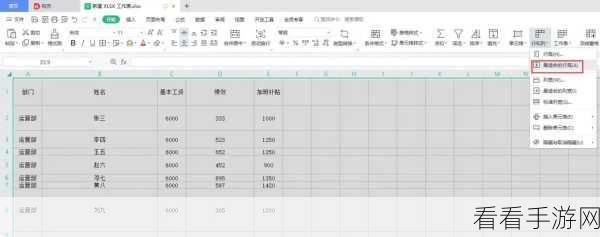
我们可以通过拖动表格边框来实现简单的调整,将鼠标指针放在表格边框线上,当指针变成双向箭头时,按住鼠标左键拖动,即可改变行高或列宽,这种方法适用于对精度要求不高的调整。
如果需要更精确的调整,可以右键单击表格,在弹出的菜单中选择“表格属性”,在“表格属性”对话框中,可以分别设置行高和列宽的具体数值,还能选择固定值、最小值等不同的选项,以满足不同的排版需求。
还可以利用“分布行”和“分布列”功能,让表格的行高和列宽均匀分布,使表格看起来更加整齐美观。
掌握了这些方法,您就能在 WPS Word 中轻松自如地调整表格的行高列宽,让您的文档更加出色。
文章参考来源:WPS 官方帮助文档及个人实践经验总结。
